写在前面:
写本系列(自用)的目的是回顾已经学过的知识、记录新学习的知识或是记录心得理解,方便自己以后快速复习,减少遗忘。这里只记录代码知识。
十一、画线功能Linerenderer
画线功能Linerenderer是Unity提供的画线脚本,创建一个空物体,在Inspector页面添加Line Renderer脚本,即可开启画线功能。面板里有一系列参数,用于控制画线等,这里仅对代码控制面板参数进行介绍。
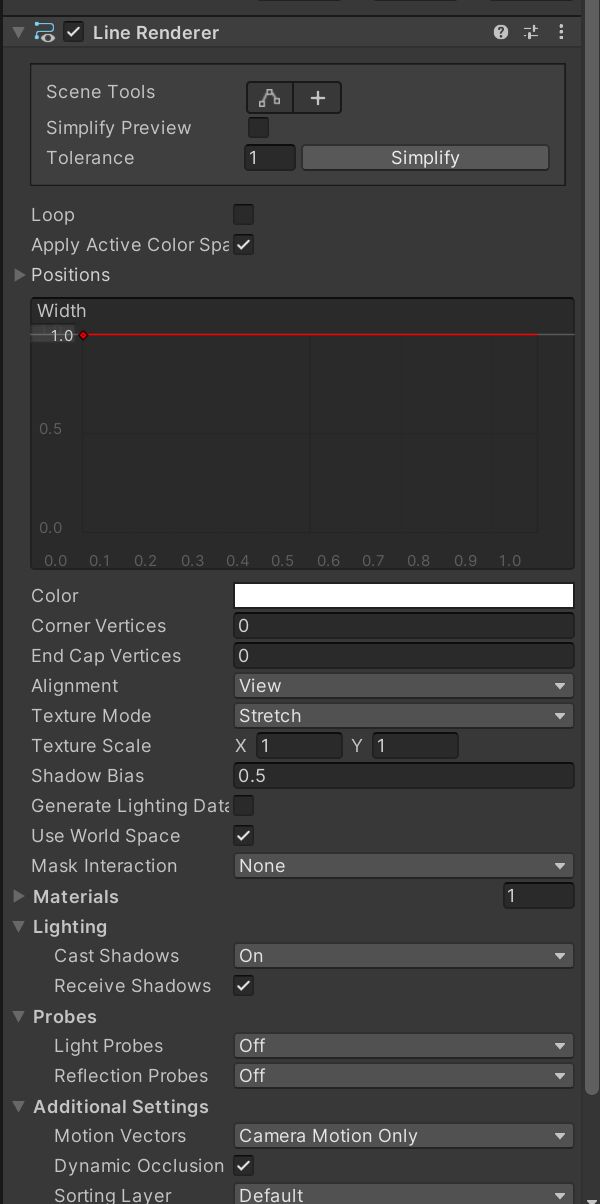
我们可以使用之前学过的创建物体并挂载脚本的方法来创建line物体并为其挂载Line Renderer脚本:GameObject line = new GameObject();
line.name = "Line";
LineRenderer lineRenderer = line.AddComponent<LineRenderer>();
接着我们就可以使用一系列API来设置线条的参数:
是否设置线条首尾相连:lineRenderer.loop = true;表示首位相连,false不会自动首尾相连。
设置线条的开始结束宽:
lineRenderer.startWidth = 0.02f;设置线条开始的宽为0.02
lineRenderer.endWidth = 0.02f;设置线条的结束宽为0.02
设置线条的开始结束颜色:
lineRenderer.startColor = Color.white;设置线条开始颜色为白色
lineRenderer.endColor = Color.red;设置线条结束颜色为红色
设置线条材质:
m = Resources.Load<Material>("M");动态加载线条材质
lineRenderer.material = m;设置线条材质
设置线条中的点:
lineRenderer.positionCount = 4; 设置线条有4个点
lineRenderer.SetPositions(new Vector3[] { new Vector3(0, 0, 0),
new Vector3(0, 0, 5),
new Vector3(5, 0, 5)});批量设置三个点
lineRenderer.SetPosition(3, new Vector3(5, 0, 0));单独设置索引为3的点(第四个点)
设置世界坐标系:即是否随对象移动而移动
lineRenderer.useWorldSpace = false;当设置世界坐标系为false时,线条会跟随对象移动而移动,反之不会
设置线段是否受光的影响:若设置为true,会接收光的数据进行着色器计算
lineRenderer.generateLightingData = true;
private Material m;
void Start()
{
//动态添加一个线段
GameObject line = new GameObject();
line.name = "Line";
LineRenderer lineRenderer = line.AddComponent<LineRenderer>();
//首尾相连
lineRenderer.loop = true;
//开始结束宽
lineRenderer.startWidth = 0.02f;
lineRenderer.endWidth = 0.02f;
//开始结束颜色
lineRenderer.startColor = Color.white;
lineRenderer.endColor = Color.red;
//设置材质
m = Resources.Load<Material>("M");
lineRenderer.material = m;
//设置点
lineRenderer.positionCount = 4;
lineRenderer.SetPositions(new Vector3[] { new Vector3(0, 0, 0),
new Vector3(0, 0, 5),
new Vector3(5, 0, 5)});
lineRenderer.SetPosition(3, new Vector3(5, 0, 0));
//是否设置世界坐标系,即是否随对象移动而移动
lineRenderer.useWorldSpace = false;
//让线段受光的影响,会接收光的数据进行着色器计算
lineRenderer.generateLightingData = true;
}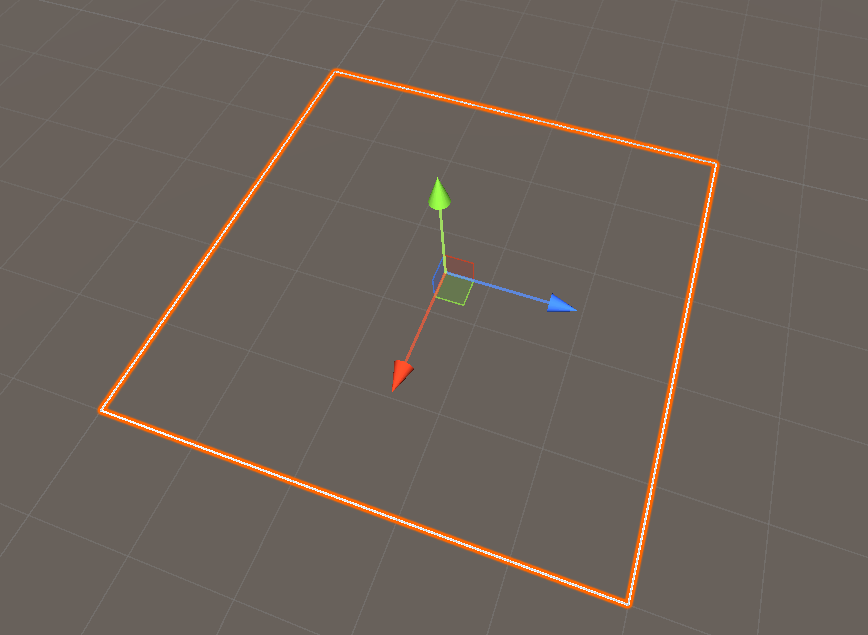
十二、核心系统
1、范围检测
范围检测主要用于瞬时的碰撞检测。想要被范围检测到的对象,必须具备碰撞器。范围检测相关API,只有当真正执行该句代码时,进行一次范围检测,它是瞬时的。并且,它不会真正产生一个碰撞器,只是碰撞判断计算而已。
(1)盒状范围检测
盒装范围检测使用的API是:Physics.OverlapBox()。
括号内表示位置的参数有三个:参数一,立方体中心点;参数二,立方体三边大小的一半;参数三,立方体的角度。参数一、二均为Vector3类型变量,参数三为一个四元数。
可选传入的其他参数有两个:参数四,检测指定层级,不填检测所有层;参数五,是否忽略触发器。其中,UseGlobal使用全局设置、Collide检测触发器、IIgnore忽略触发器,不填默认使用UseGlobal。
现在解释一下这两个参数:
首先是参数四检测指定层级,该参数需要传入的是指定层级的编号的二进制。将层级名转为十进制编号使用API:LayerMask.NameToLayer(),在括号内传入层级的名字,例如LayerMask.NameToLayer("UI"),输出的就是一个int值,表示UI层级十进制编号。
那么层级二进制是如何编号的呢?这里需要补充一下。Unity中层级最多设置32层,int值刚好是32bit,也就是由32位二进制组成。
层级0:0000 0000 0000 0000 0000 0000 0000 0001
层级1:0000 0000 0000 0000 0000 0000 0000 0010
....
层级31:1000 0000 0000 0000 0000 0000 0000 0000
我们需要将通过LayerMask.NameToLayer()得到的十进制数左移构建二进制数,这样每一个编号的层级都是对应位为1的2进制数。我们通过位运算可以选择想要检测的层级。好处是一个int就可以表示所有想要检测的层级信息。
那么参数四可以这样传入:1 << LayerMask.NameToLayer("UI"),解释一下就是,1的二进制为:0000 0000 0000 0000 0000 0000 0000 0001,UI是层级5,左移五位就为:0000 0000 0000 0000 0000 0000 0010 0000。那么,当你希望可以检测多个层级时,就可以用与运算:1 << LayerMask.NameToLayer("UI") | 1 << LayerMask.NameToLayer("Default")
现在来介绍参数五:参数五使用QueryTriggerInteraction,可以通过点来选择是否忽略触发器: 传入QueryTriggerInteraction.UseGlobal表示使用全局触发器设置。全局触发器设置的查看方式是:Edit——Project Settings
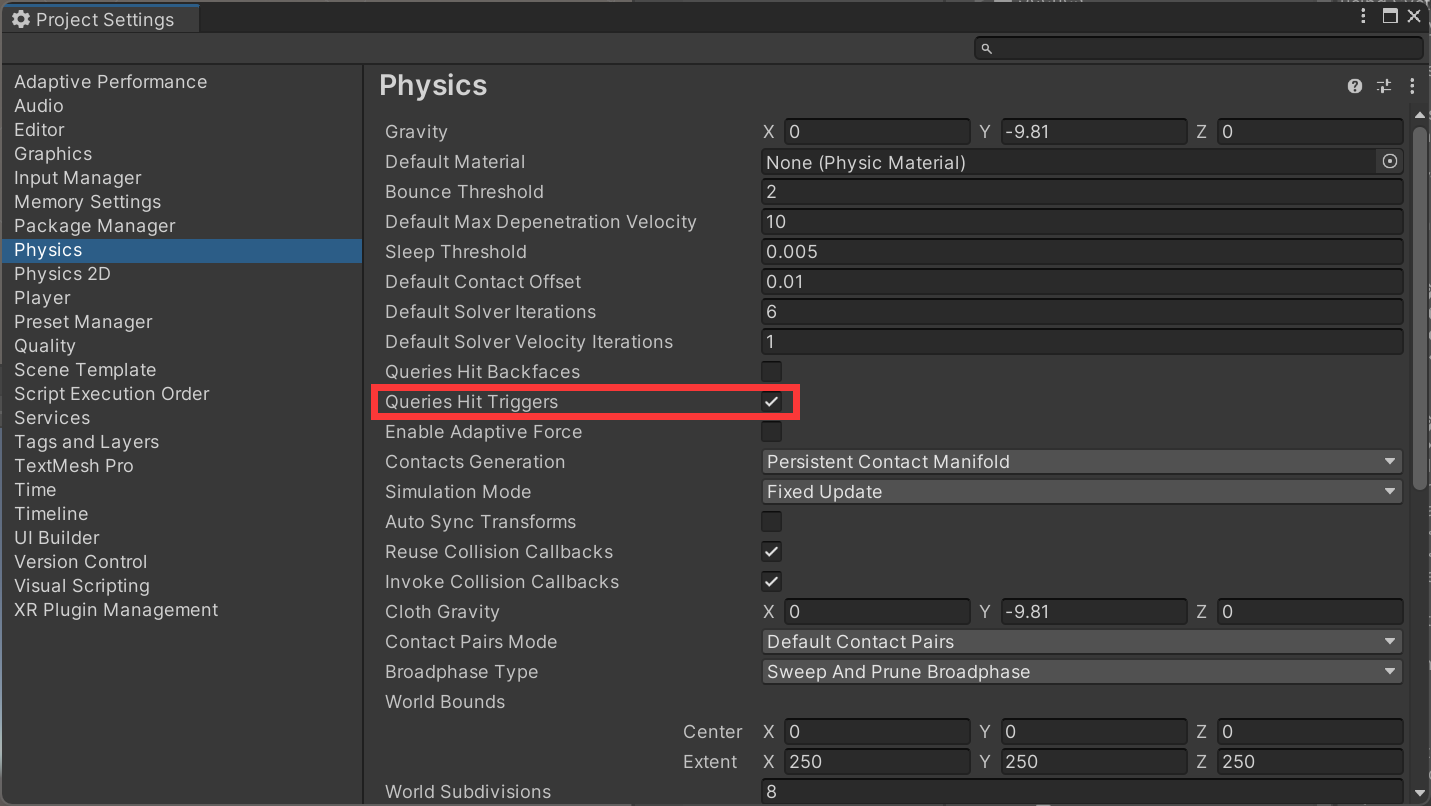
返回值:在该范围内的触发器(得到了对象的触发器就可以得到对象的所有信息)。下面是代码实例:
void Start()
{
//盒状范围检测
Collider[] colliders = Physics.OverlapBox(Vector3.zero, Vector3.one,
Quaternion.AngleAxis(45, Vector3.up),
1 << LayerMask.NameToLayer("UI") |
1 << LayerMask.NameToLayer("Default"),
QueryTriggerInteraction.UseGlobal);
for(int i = 0; i < colliders.Length; i++)
{
print(colliders[i].gameObject.name);
}
}这样,就创建了一个盒状范围检测器,当有物体进入这个范围时,就会瞬间检测碰撞。
此外,盒装检测器还可以使用另外一个API:
void Start()
{
if(Physics.OverlapBoxNonAlloc(Vector3.zero, Vector3.one, colliders)!= 0)
{
}
}Physics.OverlapBoxNonAlloc(),与先前所说的API不同的是,Physics.OverlapBoxNonAlloc()必须传入的第三个参数是一个数组,它会直接将在该范围内的触发器填入这个数组,返回该数组的长度(触发器个数)。
(2)球状范围检测
和(1)几乎一致:
参数一,中心点位置;参数二,球半径;参数三,检测对应层级;参数四,是否忽略触发器。
返回值:在该范围内的触发器
void Start()
{
colliders = Physics.OverlapSphere(Vector3.zero, 5,
1 << LayerMask.NameToLayer("Default"),
QueryTriggerInteraction.UseGlobal);
if(Physics.OverlapSphereNonAlloc(Vector3.zero, 5, colliders)!=0)
{
}
}(2)胶囊范围检测
和(1)几乎一致:
参数一,半圆中心点1;参数二,半圆中心点2;参数三,半径;参数四,检测对应层级;参数五,是否忽略触发器。
半圆中心点1、2如图:

返回值:在该范围内的触发器
void Start()
{
colliders = Physics.OverlapCapsule(Vector3.zero,
Vector3.up, 1, 1 << LayerMask.NameToLayer("Default"),
QueryTriggerInteraction.UseGlobal);
if(Physics.OverlapCapsuleNonAlloc(Vector3.zero,Vector3.up, 1,colliders) !=0)
{
}
}2、射线检测
射线检测,在FPS游戏中有重要意义。例如枪发射子弹时,其实是进行了射线检测。”发出“一条射线,检测射线碰撞到的物体,并进行判定。
(1)射线
可以使用Ray r = new Ray()直接创建一条射线,其中参数一是起点,参数二是方向。射线创建完成后,通过r.origin可以获得起点,r.direction可以获得方向。
void Start()
{
Ray r = new Ray(Vector3.right, Vector3.forward);
print(r.origin);
print(r.directi
}此外,这里还有另一种创建射线的方式,利用API:ScreenPointToRay()可以将屏幕坐标转化为射线。例如希望创建摄像机发射出的射线,得到一条从屏幕位置作为起点,摄像机视口方向为方向的射线:
void Start()
{
Ray r2 = Camera.main.ScreenPointToRay(Input.mousePosition);
}(2)碰撞检测函数
射线检测也是瞬时的,执行代码时进行一次射线检测。
①最原始的射线检测
最原始的射线检测是使用API:Physics.Raycast(),括号内可以传入多个参数。参数一,射线;参数二,检测的最大距离,超出这个距离不会检测;参数三,检测指定层级;参数四,是否忽略触发器。
返回值:bool,如果碰撞到对象 返回true
void Start()
{
Ray r3 = new Ray(Vector3.zero, Vector3.forward);
if(Physics.Raycast(r3, 1000, 1 << LayerMask.NameToLayer("Monster"),
QueryTriggerInteraction.UseGlobal))
{
print("碰撞到了对象");
}
}此外,也可以不传入射线,直接传入射线的起点和方向:
void Start()
{
if (Physics.Raycast(Vector3.zero, Vector3.forward, 1000, 1 << LayerMask.NameToLayer("Monster"),
QueryTriggerInteraction.UseGlobal))
{
print("碰撞到了对象2");
}
}②能获取相交的单个对象的射线检测
①提到的射线检测只能得到射线是否碰到了对象,不能获得对象信息。若是想获得对象信息,需要先创建一个RaycastHit变量来存储射线碰撞到的对象:RaycastHit hitInfo;
在API,Physics.Raycast()中,传入的第二个参数需要是out hitInfo,用于存储得到的碰撞对象。用out的原因是,out可以使传入的参数不需要赋值,等代码逻辑进行赋值即可。第一个参数仍然是射线。第三个参数及之后的参数不变。
得到对象后,就可以得到碰撞对象的一系列信息,都列在如下代码中:
void Start()
{
RaycastHit hitInfo;
if(Physics.Raycast(r3, out hitInfo, 1000, 1 << LayerMask.NameToLayer("Monster"), QueryTriggerInteraction.UseGlobal))
{
print("碰到了对象,得到了信息");
//碰撞器信息
print(hitInfo.collider.gameObject.name);
//碰撞到的点
print(hitInfo.point);
//法线信息
print(hitInfo.normal);
//得到碰撞到的对象的位置
print(hitInfo.transform.position);
//得到碰撞到的对象离自己的距离
print(hitInfo.distance);
}
}同样的,也可以不传入射线,直接传入射线的起点和方向:
void Start()
{
RaycastHit hitInfo;
if (Physics.Raycast(Vector3.zero, Vector3.forward, out hitInfo, 1000, 1 << LayerMask.NameToLayer("Monster"), QueryTriggerInteraction.UseGlobal))
{
}
}③获取碰撞到的多个对象
射线碰到的对象可能不止一个,因此就需要获取多个对象。获取多个对象的API是:Physics.RaycastAll(),和之前相似,传入多个参数:射线、检测距离、检测层级、是否忽略触发器。返回值是一个RaycastHit数组:
void Start()
{
RaycastHit[] hits = Physics.RaycastAll(r3, 1000, 1 << LayerMask.NameToLayer("Monster"), QueryTriggerInteraction.UseGlobal);
for(int i = 0; i < hits.Length; i++)
{
print("碰到的所有物体,名字分别是:" + hits[i].collider.gameObject.name);
}
}同样的,不传入射线,直接传入起点和方向也可以:
void Start()
{
hits = Physics.RaycastAll(Vector3.zero, Vector3.forward, 1000, 1 << LayerMask.NameToLayer("Monster"), QueryTriggerInteraction.UseGlobal);
}至此,基础部分结束了。